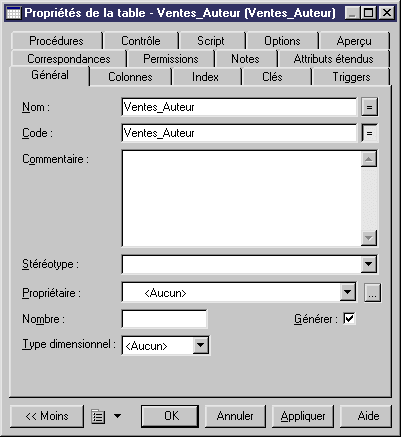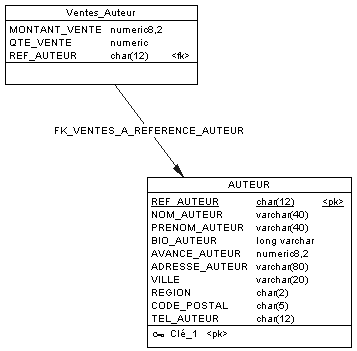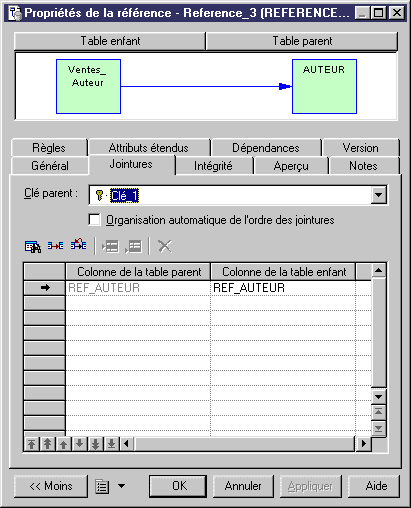Chapter 11 Conception d'une structure de data warehouse
Ajout d'une table dans le modèle
Vous allez ajouter la table VENTES_AUTEUR dans le modèle de data warehouse.
VENTES_AUTEUR sera utilisé dans la base de données de data warehouse pour rassembler des informations dans le modèle opérationnel. Elle va fournir le montant des ventes et les chiffres de vente par auteur à la base de données de data warehouse.
Vous allez créer une référence entre la nouvelle table et la table AUTEUR.
- Dans le diagramme physique du modèle GESTION, cliquez sur l'outil Table dans la palette.
- Cliquez dans le diagramme physique.
Un symbole de table apparaît là où vous avez cliqué.
- Cliquez le bouton droit de la souris pour libérer l'outil Table.
- Double-cliquez sur le symbole de table.
La feuille de propriétés de la table s'affiche.
- Saisissez Ventes_Auteur dans la zone Nom.
Il s'agit du nom de la table. VENTES_AUTEUR s'affiche automatiquement dans la zone Code. Il s'agit du code de la table.
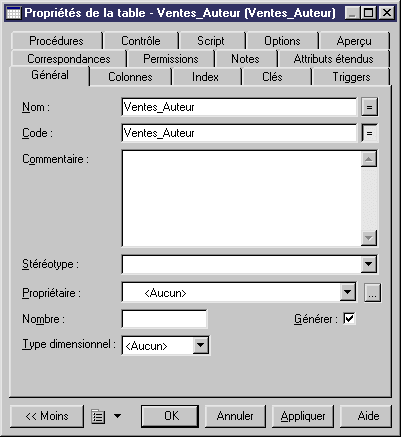
- Cliquez sur l'onglet Colonnes pour afficher la page correspondante.
- Cliquez sur l'outil Ajouter des colonnes et sélectionnez les colonnes suivantes dans la liste qui s'affiche :
| Nom
|
Type de données
|
Clé primaire
|
|---|
| MONTANT_VENTE
|
numeric(8,2)
|
-
|
| QTE_VENTE
|
numeric
|
-
|
| REF_AUTEUR
|
char(12)
|
-
|
- Cliquez sur OK dans la fenêtre de sélection.
Les colonnes sélectionnées s'affichent dans la liste des colonnes de la table VENTES_AUTEUR.
- Cliquez sur OK.
- Cliquez sur l'outil Référence dans la palette.
- Cliquez sur la table VENTES_AUTEUR, maintenez le bouton de la souris enfoncé et faites glisser le curseur sur la table AUTEUR, puis relâchez le bouton de la souris.
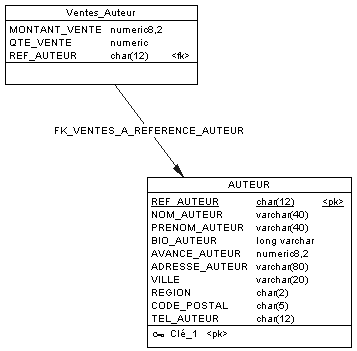
- Cliquez sur l'outil Pointeur dans la palette pour libérer l'outil Référence.
- Double-cliquez sur le lien de référence entre VENTE_AUTEUR et AUTEUR.
La feuille de propriétés de la référence s'affiche.
- Cliquez sur l'onglet Jointures.
La page jointures s'affiche. Vous pouvez vérifier que les colonnes parent et enfant sont liées par une jointure dans la référence.
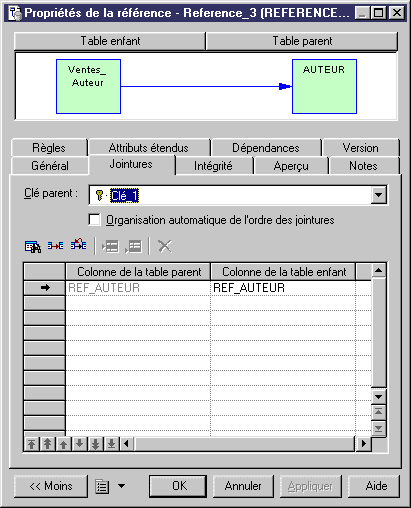
- Cliquez sur Annuler.
- Cliquez sur l'outil Enregistrer dans la barre d'outils pour enregistrer votre modèle.
Ce que vous avez appris
Dans cette section, vous avez appris à effectuer les opérations suivantes :
- Créer une nouvelle table
- Ajouter des colonnes à partir d'une liste de sélection
- Créer une référence entre table
|
Copyright (C) 2005. Sybase Inc. All rights reserved.
|

|